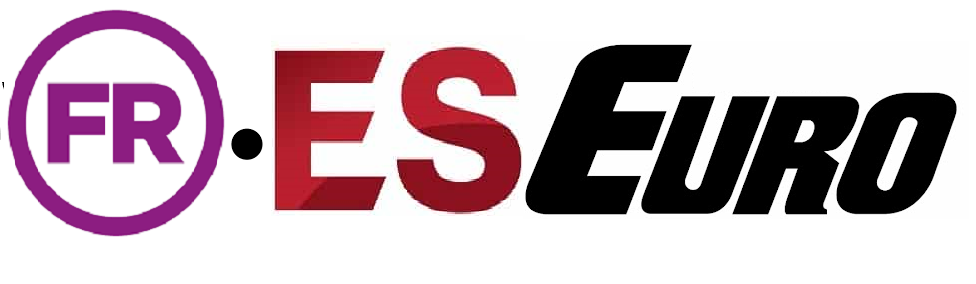Excel n’a pas d’option native pour insérer des emojis, mais il existe plusieurs méthodes pour les mettre dans la feuille de calcul
Rejoindre la conversation
Ce n’est un secret pour personne qu’Excel est l’un des programmes les plus importants qui existent et que nous devrions tous apprendre à utiliser, car il est non seulement idéal pour gérer les données au niveau professionnel, mais beaucoup l’utilisent pour contrôler leurs finances personnelles. Et, en lien avec ce dernier, les emojis peuvent être de bons ajouts.
Si vous faites partie de ceux qui utilisent Excel pour gérer vos finances personnelles, vos dépenses et vos économies, vous souhaiterez peut-être ajouter des émojis pour personnaliser les cellules et les sections, ainsi que leur donner vie. Mais ce n’est pas si simple, car Excel n’a pas la possibilité de les inclure, mais vous devez recourir à d’autres méthodes pour écrire des caractères spéciaux.
C’est pourquoi nous avons préparé cet article, car nous vous expliquerons comment mettre des emojis dans vos feuilles de calcul Excel de manière simple. Même si nous vous disons déjà que c’est quelque chose que vous pouvez faire dans le cadre de projets personnels, car ils ne correspondent pas au sérieux du travail.
Mettez des emojis dans Excel à l’aide du raccourci clavier spécial
Vous pouvez insérer des emojis dans Excel via le raccourci clavier spécial
Comme nous l’avons mentionné, Excel est un outil très polyvalent qui permet un grand nombre d’activités avec des feuilles de calcul. Et si vous voulez profiter de ses possibilités, vous devez connaître les formules et les fonctions de ce programme. Mais si vous souhaitez ajouter des emojis à une cellule, vous devez utiliser un raccourci clavier.
Vous ne le savez peut-être pas, mais dans Windows 10 et Windows 11, Microsoft a ajouté un raccourci clavier spécial qui vous permet d’ouvrir un menu contextuel d’émojis et d’émoticônes que vous pouvez ajouter à n’importe quel champ de texte.
Pour utiliser ce raccourci spécial, il vous suffit d’appuyer sur la combinaison de touches FENÊTRES+. et cette interface s’ouvrira où vous pourrez voir les emojis disponibles. Il vous suffit de cliquer sur n’importe lequel et il sera inséré dans la cellule que vous avez sélectionnée dans Excel.
Comment mettre des emojis dans Excel à l’aide du clavier virtuel Windows
Le clavier à l’écran peut être un excellent allié pour ajouter des emojis aux cellules Excel
L’une des fonctionnalités les plus utiles de Windows, notamment lorsque vous rencontrez des problèmes avec votre clavier, est le clavier virtuel. Comme son nom l’indique, il s’agit d’une fonctionnalité qui affiche un clavier sur l’écran et vous pouvez sélectionner ses touches en cliquant sur la souris, ou en appuyant si vous avez un écran tactile.
Le moyen le plus rapide d’accéder au clavier virtuel est de cliquer sur le menu Démarrer puis de cliquer sur toutes les applications. Maintenant vous devez identifier le dossier Accessibilité et, à l’intérieur, vous trouverez le clavier virtuel.
Selon la version de Windows dont vous disposez, un raccourci clavier emoji peut apparaître sur le clavier à l’écran. Mais sinon, ne vous inquiétez pas, puisqu’il vous suffit de cliquer sur la touche correspondant à LES FENÊTRES et, plus tard, sur le point (.), puis le raccourci emoji spécial s’ouvrira.
Collez des emojis dans Excel à partir de pages Web
Il existe des sites Web qui vous permettent de copier des emojis et de les coller dans n’importe quel champ de texte.
Dans le cas où vous ne souhaitez pas utiliser les méthodes précédentes, ou que vous ne pouvez pas parce que vous disposez d’une ancienne version de Windows, sachez que l’autre façon de mettre des emojis dans Excel consiste à utiliser des sites Web spécialisés dans ce contenu.
Il existe de nombreuses pages Web qui affichent tous les emojis et vous pouvez les copier pour les coller dans n’importe quel champ de texte, y compris une cellule Excel. Certains des meilleurs exemples sont les plateformes Emojipedia et EmojiTerra, pour n’en nommer que quelques-unes.
Il vous suffit d’accéder à l’un de ces sites Web et de rechercher l’emoji que vous souhaitez utiliser. Vous le copiez donc puis ouvrez le fichier Excel sur lequel vous travaillez. Vous sélectionnez la cellule et collez l’emoji. C’est simple et rapide.
Vous pouvez suivre Techno urbaine sur Facebook, WhatsApp, Twitter (X) ou consultez notre chaîne Telegram pour rester au courant des dernières nouvelles technologiques.
Rejoindre la conversation